Sebelum memberikan solusi ini, saya harap anda harus berhati-hati dalam membeli flashdisk apalagi jika harganya murah tidak masuk diakal dan kapasitasnya besar. Karena saya sendiri juga pernah menjadi korban dari pedagang nakal ini.
Suatu hari saya mencari sebuah flashdisk. Ada counter yang lumayan rame di Surabaya. Saya kira karena saking ramenya dengan SPG yang cantik-cantik pasti toko ini terpercaya.
Saya menanyakan sebuah flashdisk dan SPG tersebut memberikan saya 2 pilihan yang pertama 16 gb dengan harga 50ribu atau 64 gb dengan harga 65ribu. Jadi pilih yang mana?
SPG tersebut menawarkan saya yang kapasitasnya besar aja karena barang tersebut tinggal satu dan dia memberikan saya diskon. Ya saya yang tergiur akhirnya membelinya karena harga normalnya mahal sekali.
Sesampainya di rumah saya coba dan saya isi dengan berbagai data dari laptop mungkin sudah 1 gban saya isi dengan harapan isinya bisa saya pindah ke laptop satunya. Kemudian saya dengan hati-hati eject flashdisk tersebut.
Nah yang anehnya disini dilaptop satunya saya buka flashdisk tersebut ternyata yang ada hanya folder-folder saja tapi ketika di klik ternyata isinya kosong. File-file yang sudah saya pindahkan hilang tidak tercopy.
Saking tidak percayanya saya ulangi lagi proses pengkopian laptop saya ke laptop satunya dengan restart ulang laptop saya tapi lagi-lagi hasilnya tetap sama.
Setelah itulah kecurigaan saya mulai muncul di flasdisk ini. Setelah browsing sana dan sini akhirnya saya temukan bahwa saya tertipu dengan flashdisk palsu. Untung saja saya punya solusinya dari Quiveshare.
Dari pengalaman lain flasdisk palsu juga membuat file data kita menjadi corup, rusak dan tidak bisa dibaca.
Menurut pendapat di internet penyebab utama file dalam flashdisk menjadi rusak dan juga tidak terbaca adalah fake capacity atau kapasitas palsu, karena sebenarnya kapasitas flashdisk tersebut jauh lebih kecil dari yang tertera pada flashdisk tersebut ataupun yang terbaca pada device properties di windows.
Okay daripada menggerutu kesal dan pengen marah-marah terus Intan punya solusinya agar flasdisk palsu tersebut masih bisa digunakan. Caranya cukup simple dengan bantuan 2 freeware gratis yang harus anda download dulu.
Silahkan ikuti cara-caranya di bawah ini.
Cek kapasitas asli flasdisk dengan bantuan software H2testw, bisa anda download gratis disini.
Buka software H2testw, pilih bahasa English agar mudah menggunakannya, clik select target, pilih flashdisk anda, OK.
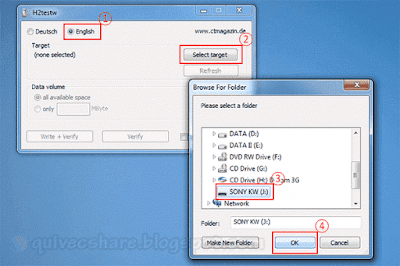 |
| Langkah menggunakan software H2Testw |
Berikutnya klik Write + Verify
 |
| Klik write + verify |
Silakan tunggu prosesnya yang membutuhkan waktu cukup lama, flashdisk palsu saya yang berkapasitas 64 GB memakan waktu kurang lebih 3 jam sampai proses selesai.
Sambil menunggu anda bisa melakukan kegiatan lain, misalnya olahraga, shopping, nonton film atau sekedar browsing.
Hasil proses write + verify flashdisk akan terkuak disini.
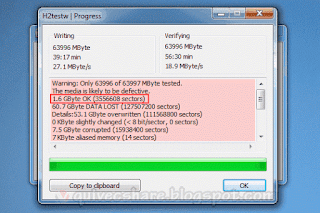 |
| Kapasitas asli flashdisk palsu |
Saya tandai dengan kotak merah disitu terlihat kapasitas asli flashdisk, dari total 64 GB hanya 1,6 GB saja yang berfungsi selebihnya data lost dan corrupted sector.
Mengembalikan ke kapasitas asli sesuai dengan yang tertera pada hasil software H2testw diatas. Caranya dengan menggunakan software Bootice, silakan download disini
- Buka software Bootice
- Pada tab Physical disk, pilih drive flashdisk anda lalu klik Process PBR.
 |
| Klik Process PBR |
- Pilih BOOTMGR boot record (FAT/FAT32/NTFS/ExFAT), klik Install / Config, OK akan pesan akan muncul Succesfully Changed the PBR!
 |
| Install / Config |
- Tutup jendela Partition Boot Record
- Kembali ke tab Physical disk, klik Parts Manage, klik Re-Partitioning , pilih USB-HDD mode (Multi Partitions), klik OK
 |
Klik Parts Manage
Klik Re-Partitioning
Pilih USB-HDD mode
|
- Akan tampil jendela yang membagi flashdisk menjadi 4 partisi, isi size partisi pertama dengan angka 1600 MB (sesuaikan seperti yang terbaca pada software H2testw), untuk partisi lain biarkan apa adanya, beri label terserah anda atau lebih mudahnya dikosongkan saja, setingan lain biarkan default, klik OK. Klik OK lagi jika muncul jendela peringatan.
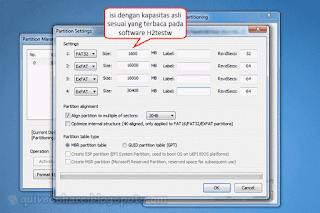 |
| Isi dengan kapasitas asli flashdisk |
- Jika sukses akan muncul notifikasi Congratulations! Formatting was successful!
 |
| Formatting was successful |
- Kembali ke jendela Partition Management pilih partisi no.1 klik hide
 |
| Sembunyikan partisi yang rusak dan tidak terpakai |
- Lakukan cara yang sama untuk partisi no.2 dan no.3
- Maka partisi 1, 2 dan 3 akan tersembunyi, yang tampak hanya partisi asli sebesar 1,6 GB.
 |
| Hasil akhir hanya partisi asli yang terlihat |
Sekarang lihat properti di windows explorer, jika kapasitas flashdisk berubah berarti anda berhasil dan flashdisk siap digunakan tanpa takut lagi data yang tersimpan menjadi corrupt.
 |
| Hasil akhir terlihat di Windows Explorer |
Sekian sekarang flasdisk anda menjadi asli dengan operasi singkat. Selamat ya :D
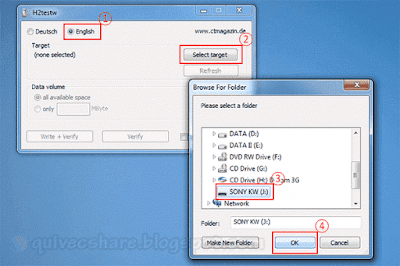

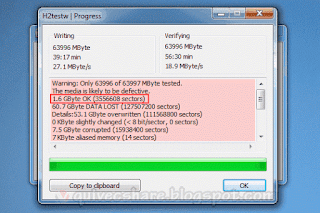



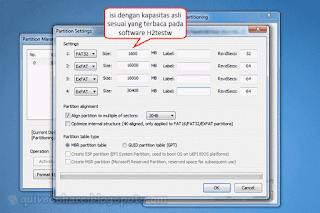





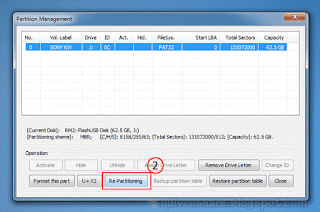


Kak, numpang tanya ...
BalasHapusSaya coba bootice dan berhasil
Tetapi dihasil akhir ket 18gb
Sdgkn yang saya isi 15gb
Itu kenapa bisa berubah ya kak ...
Mohon penjelasan.a
Terimakasih
Coba lihat dicomputer ukuran flasdisknya jadi berapa? Atau di propertis flasdisknya jadi berapa. Kalau 18 gb mungkin memang aslinya ukurannya segitu.
HapusMungkin ada perbedaan tipis antara bootice dan h2testw kalau anda isi menurut itu.